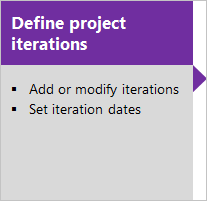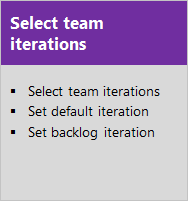스프린트 타임라인 관리
Azure DevOps Services | Azure DevOps Server 2022 - Azure DevOps Server 2019
스크럼을 사용하면 팀은 스프린트 주기라고 하는 정기적인 시간 간격으로 작업을 계획하고 추적합니다. 작업 항목을 시간 상자 간격으로 할당할 수 있도록 스프린트라고도 하는 반복 경로를 정의합니다. 반복 경로는 해당 경로를 선택하는 모든 팀에서 사용하는 공유 리소스입니다. 많은 팀이 2~3주 주기를 선택합니다. 그러나 더 짧거나 긴 스프린트 주기를 지정할 수 있습니다. 또는 여러 스프린트를 포함하는 릴리스 일정을 만들 수 있습니다.
팁
반복 날짜를 변경하기만 하면 이 문서에 제공된 지침에 따라 변경할 수 있습니다. 그러나 반복 경로 및 트리 구조를 정의하거나 팀 스프린트를 할당해야 하는 경우 반복 경로 정의(스프린트)에 제공된 지침을 따르고 팀 반복을 구성합니다.
필수 조건
| 범주 | 요구 사항 |
|---|---|
| 사용 권한 | 스프린트 날짜를 변경하려면: Project Administrators 그룹구성원 또는 변경하려는 반복 자식 노드에 대한 이 노드 권한 편집을. 기본적으로 프로젝트를 만든 사용자에게는 이러한 사용 권한 집합이 있습니다. 자세한 내용은 프로젝트 수준 사용 권한 변경 또는 작업 추적에 대한 사용 권한 및 액세스 설정을 참조하세요. |
스프린트 예약 시작
빠르게 시작하려면 기본 스프린트를 사용할 수 있습니다. 기본 스프린트는 반복이라고도 하며 프로젝트를 만들 때 추가되었습니다. 참고로, 스프린트를 추가하고 스프린트 날짜를 예약하려면 프로젝트 관리자 그룹의 구성원이어야 합니다. 프로젝트를 만든 경우 멤버입니다.
웹 브라우저에서 팀의 스프린트 백로그를 엽니다. (1) 올바른 프로젝트를 선택했는지 확인하고, (2) 보드>스프린트를 선택하고, (3) 팀 선택기 메뉴에서 올바른 팀을 선택하고, 마지막으로(4) 백로그를 선택합니다.
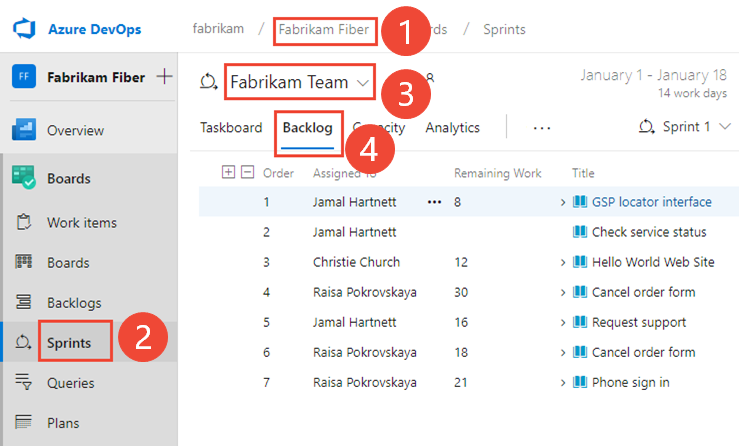
다른 팀을 선택하려면 선택기를 열고 다른 팀을 선택하거나 모든 스프린트 찾아보기 옵션을 선택합니다
 . 또는 검색 상자에 키워드를 입력하여 프로젝트에 대한 팀 백로그 목록을 필터링할 수 있습니다.
. 또는 검색 상자에 키워드를 입력하여 프로젝트에 대한 팀 백로그 목록을 필터링할 수 있습니다.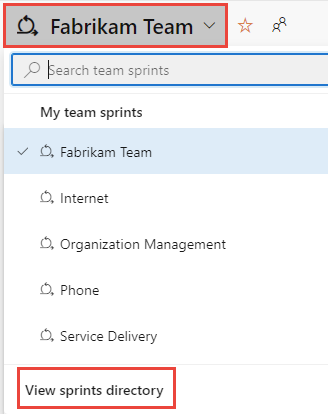
스프린트 날짜 설정을 선택합니다.

일정 아이콘을 선택하여 시작 날짜와 스프린트의 종료 날짜를 선택합니다.
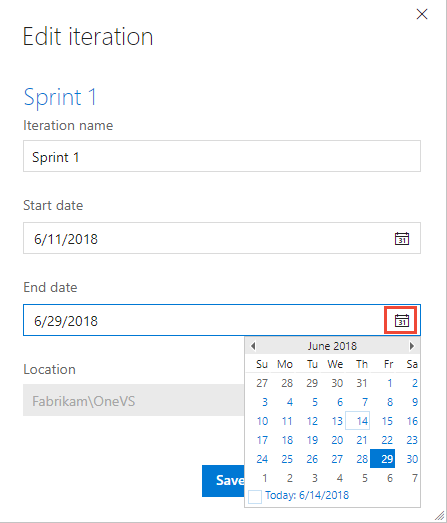
저장 및 닫기를 선택합니다. 나열된 날짜가 표시됩니다.

웹 브라우저에서 팀의 스프린트 백로그를 엽니다. (1) 올바른 프로젝트를 선택했는지 확인하고, (2) 보드>스프린트를 선택하고, (3) 팀 선택기 메뉴에서 올바른 팀을 선택하고, 마지막으로(4) 백로그를 선택합니다.
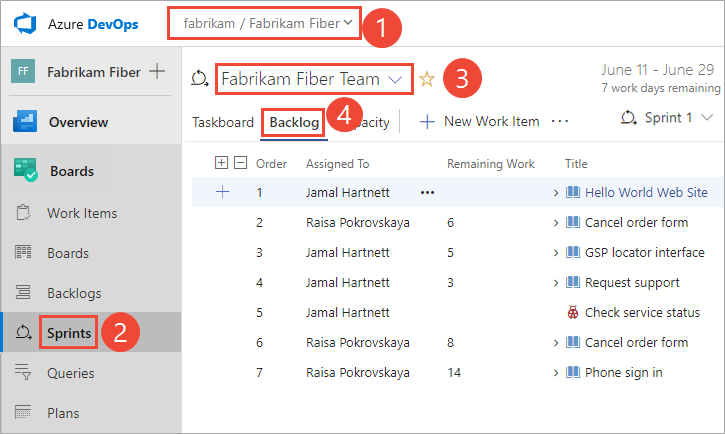
다른 팀을 선택하려면 선택기를 열고 다른 팀을 선택하거나 모든 스프린트 찾아보기 옵션을 선택합니다
 . 또는 검색 상자에 키워드를 입력하여 프로젝트에 대한 팀 백로그 목록을 필터링할 수 있습니다.
. 또는 검색 상자에 키워드를 입력하여 프로젝트에 대한 팀 백로그 목록을 필터링할 수 있습니다.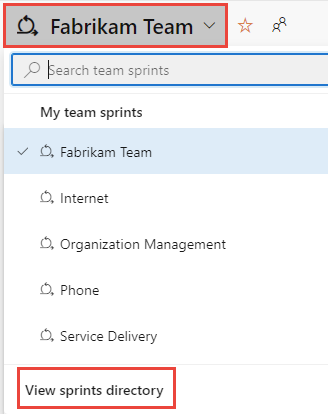
스프린트 날짜 설정을 선택합니다.

일정 아이콘을 선택하여 시작 날짜와 스프린트의 종료 날짜를 선택합니다.
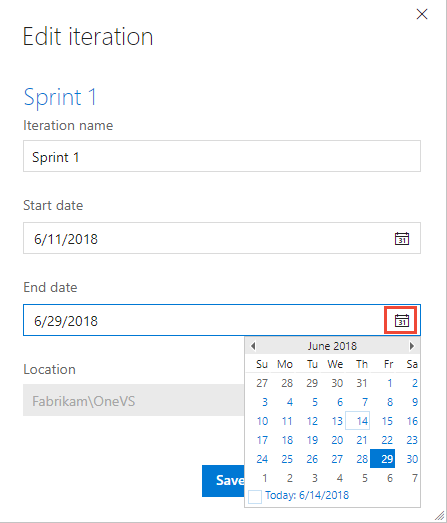
저장 및 닫기를 선택합니다. 나열된 날짜가 표시됩니다.

정말 간단하죠. 이제 첫 번째 스프린트 계획을 시작할 수 있습니다.
여러 팀, 더 복잡한 릴리스 및 스프린트 주기를 예약하거나 자식 반복을 만들려는 경우 더 자세히 읽어보세요. 프로젝트의 설정 컨텍스트를 통해 이러한 항목을 정의합니다. 반복(스프린트) 경로 정의 및 팀 반복 구성을 참조 하세요.
참고 항목
용어 참고: Agile 도구 집합은 반복 경로 필드를 사용하여 스프린트 및 릴리스를 추적합니다. 스프린트를 정의할 때 반복 경로 필드에 사용할 수 있는 값의 선택 목록을 정의합니다. 반복을 사용하여 작업을 스프린트, 마일스톤 또는 릴리스로 그룹화하여 작업하거나 배송할 수 있습니다.
다른 팀과 릴리스 주기에 대한 새 스프린트 예약
참고 항목
스프린트 백로그 및 태스크보드는 스크럼 프로세스를 지원하도록 설계되었습니다. 또한 제품 및 포트폴리오 백로그 및 보드에 액세스할 수 있습니다. 각 백로그 및 보드에서 지원되는 기능에 대한 개요는 백로그, 보드 및 계획을 참조하세요.
프로젝트에는 미리 정의된 여러 스프린트가 함께 제공됩니다. 그러나 날짜와는 연결되지 않습니다. 스크럼 및 스프린트 계획의 경우 팀 스프린트의 시작 및 종료 날짜를 할당합니다.
다른 스프린트를 정의하는 것은 2단계 프로세스입니다. 먼저 프로젝트에 대한 스프린트를 정의한 다음 각 팀에서 사용할 스프린트를 선택합니다. 반복(스프린트) 경로를 정의하고 팀 반복을 구성합니다. 이러한 방식으로 시스템은 다양한 스프린트 주기에서 작업하는 팀을 지원합니다.
팀에 대해 선택한 각 스프린트는 작업을 계획하고 추적하기 위한 스프린트 백로그, 태스크보드 및 기타 스프린트 계획 도구 에 대한 액세스를 제공합니다.
예를 들어, 스프린트 1~6을 선택하면 Fabrikam 파이버 팀은 6개의 스프린트 백로그에 액세스할 수 있습니다. 또한 각 스프린트에 대한 용량 계획 도구 및 태스크보드에 액세스할 수 있습니다.
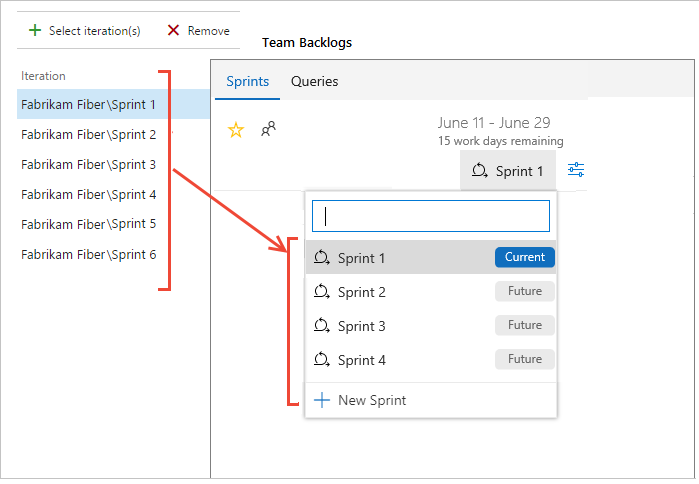
다음 단계
스프린트 에 작업 할당 또는 반복(스프린트) 경로 정의 및 팀 반복 구성
관련된 문서
여러 팀과 함께 작업하고 각 팀이 고유한 백로그 보기를 원하는 경우 더 많은 팀을 만들 수 있습니다. 그런 다음 각 팀은 고유한 Agile 도구 집합에 액세스할 수 있습니다. 각 Agile 도구는 작업 항목을 필터링합니다. 이러한 항목에는 팀의 기본 영역 경로 및 반복 경로 아래에 할당된 값만 포함됩니다.